SSH-protokollen lar datamaskiner kommunisere med eksterne servere. Den gjør det mulig for datamaskinene å dele data sikkert over et usikret nettverk. Den lar deg logge på eksterne Linux-servere og kontrollere dem. Brukere kan opprette en ekstern økt mellom Linux- og Windows-datamaskiner. SSH lar deg styre Windows-maskinen eksternt. Før SSH var Windows-brukere begrenset til å koble til Windows-serveren. Men etter utgivelsen av PowerShell SSH-klienten kan Windows-brukere nå få tilgang til Linux-datamaskiner eksternt.
Rask oversikt:
Installer PowerShell SSH
Før du installerer PowerShell SSH, må du ha PowerShell versjon 6 eller høyere. PowerShell SSH kommer ikke forhåndsinstallert på Windows.
Merk: Sørg for at du har den oppdaterte PowerShell-versjonen på maskinen din.
1. Sjekk tilgjengeligheten til OpenSSH-klienten
Før du installerer SSH-klienten, sørg for at den ikke allerede er installert. For å sjekke tilgjengeligheten, utfør den gitte kommandoen:
Få WindowsCapability -På nett | Hvor-objektnavn -som 'OpenSSH*'
For å sjekke SSH-klientens tilgjengelighet:
- Skriv først Få WindowsCapability kommando og plasser -På nett parameter.
- Pipe kommandoen til Hvor-objekt kommando og plasser Navn ved siden av det.
- Deretter bruker du -som parameter og spesifiser OpenSSH verdi med en stjerne lagt til.
- Denne kommandoen vil finne alle komponentene som ga OpenSSH-navnet:
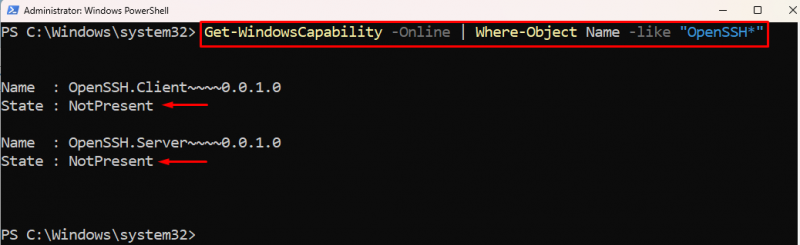
Merk: State NotePresent i begge komponentene bekrefter at de ikke er installert på Windows. Gå til seksjon 1 og 2 for å installere begge de manglende SSH-komponentene.
2. Installer OpenSSH Client
Kjør denne koden for å installere PowerShell SSH-klienten:
Add-WindowsCapability -På nett -Navn OpenSSH.ClientI henhold til koden ovenfor:
- Skriv først Add-WindowsCapability kommandoen og spesifiser -På nett parameter.
- Deretter bruker du -Navn parameter og oppgi OpenSSH.Client kommando:
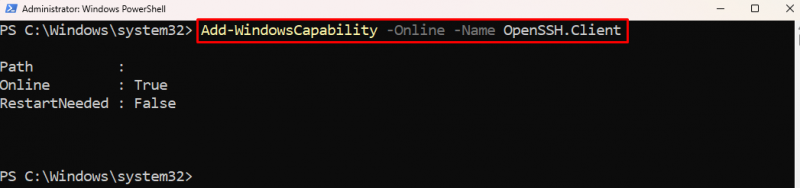
3. Installer OpenSSH Server
Kjør denne koden for å installere PowerShell SSH-serveren:
Legg til WindowsCapability -På nett -Navn OpenSSH.Server 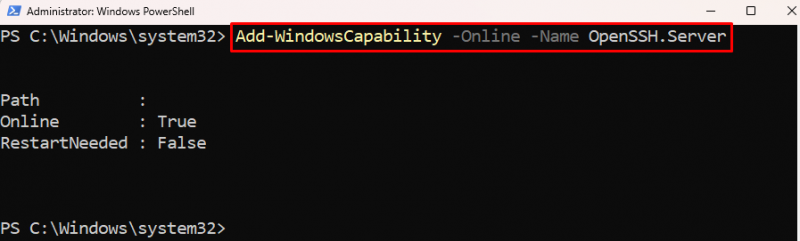
Koble til SSH-serveren
For å koble til de eksterne datamaskinene brukes tredjepartsverktøy som WinRM og Putty i Windows. Men etter Windows 2018-oppdateringen fikk PowerShell den innebygde SSH-klienten. Dette betyr at du nå kan koble til Linux-serveren rett fra Windows PowerShell.
1. Start SSH Service
Når SSH-komponentene er installert, starter du SSH-tjenesten ved hjelp av denne kommandoen:
Start-Service sshd 
2. Koble til den eksterne SSH-serveren
Det er på tide å koble fra PowerShell SSH-klienten til en Windows-server eller Linux-server.
ssh 'domene\brukernavn@servernavn'For å koble til den eksterne SSH-serveren, bruk først SSH-kommandoen og spesifiser deretter den eksterne serveradressen.
Avinstaller PowerShell SSH
Når du er ferdig med SSH-servertjenester, kan du enkelt fjerne SSH-klienten og serveren fra Windows ved å bruke PowerShell. Kommandoen Remove-WindowsCapability fjerner Windows-kapasitetspakken.
1. Avinstaller OpenSSH-klienten
For å fjerne SSH-klienten fra datamaskinen, kjør denne kommandoen:
Fjern-WindowsCapability -På nett -Navn OpenSSH.ClientSlik fjerner du SSH-klienten fra Windows:
- Først plasserer du Fjern-WindowsCapability kommando sammen med -På nett parameter.
- Deretter spesifiser OpenSSH.Client til -Navn parameter.
2. Avinstaller OpenSSH Server
For å fjerne SSH-serveren fra datamaskinen, kjør denne kommandoen:
Fjern-WindowsCapability -På nett -Navn OpenSSH.Server 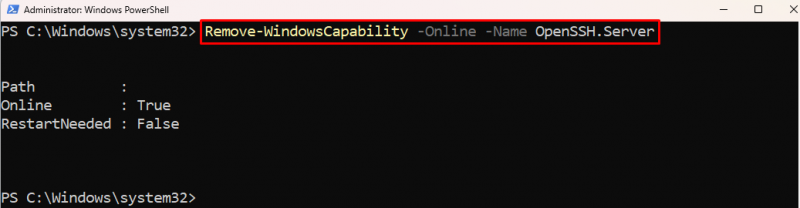
Merk: Kodeforklaringen for å fjerne SSH-serveren er den samme som for SSH-klienten bortsett fra verdien spesifisert i -Navn parameter.
Konklusjon
En SSH-nettverksprotokoll muliggjør kommunikasjon av to maskiner over et usikret nettverk. SSH-protokollen lar deg få tilgang til og kontrollere Linux-serveren fra PowerShell eksternt. Før PowerShell SSH-klienten pleide Windows-brukere å koble til eksterne servere ved hjelp av tredjepartsverktøy. Etter 2018 Windows-oppdateringen fikk PowerShell imidlertid støtte for SSH-klienten.